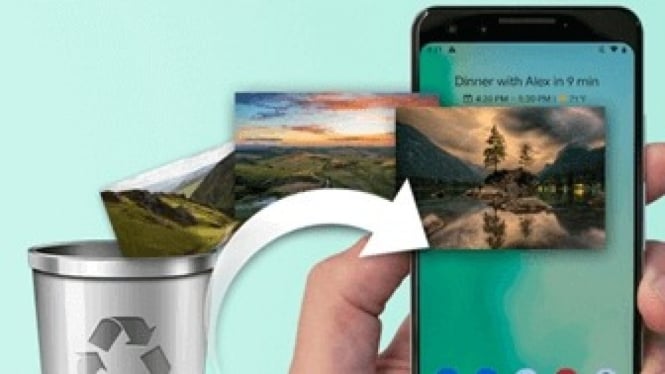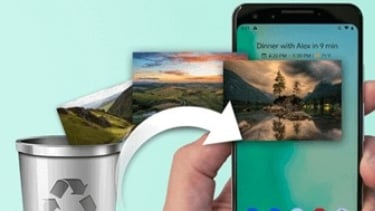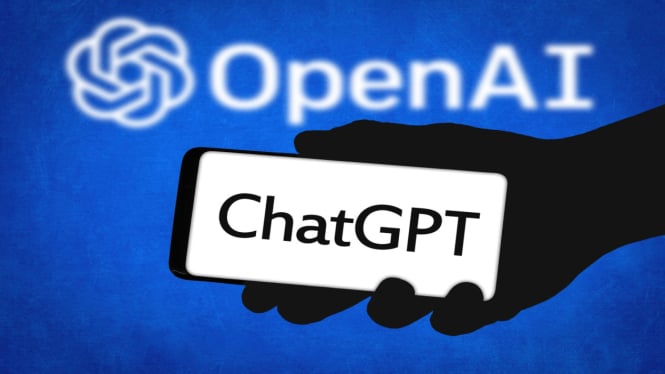Cara Mengembalikan Foto dan Video yang Sudah Terhapus Permanen di HP
- Imobie
Teknodaily – Kehilangan foto atau video penting di HP bisa jadi momen yang sangat menyebalkan, apalagi jika file tersebut sudah terhapus secara permanen. Namun, jangan khawatir! Ada beberapa cara yang bisa Anda coba untuk mengembalikan foto atau video yang terhapus dari perangkat Android Anda.
Tekno Daily akan membahas beberapa metode yang bisa membantu Anda mengembalikan data yang hilang dengan efektif.
1. Cek Folder Sampah atau Recycle Bin di Galeri
Sebelum panik, langkah pertama yang bisa Anda lakukan adalah memeriksa folder Sampah atau Recycle Bin di aplikasi galeri Anda. Banyak aplikasi galeri modern, termasuk Samsung Gallery, Google Photos, atau aplikasi bawaan HP lainnya, menyediakan folder sampah tempat foto atau video yang terhapus akan tersimpan selama beberapa waktu sebelum dihapus permanen.
Cek di Google Photos
Buka Google Photos, pilih opsi Sampah, dan Anda akan menemukan foto dan video yang sudah dihapus selama 30 hari terakhir. Pilih file yang ingin Anda kembalikan, lalu klik Pulihkan.
Samsung Gallery
Jika Anda menggunakan HP Samsung, buka galeri dan periksa opsi Sampah di dalam menu. File yang terhapus biasanya akan tersimpan hingga 15 hari di sini.
2. Gunakan Aplikasi Pemulihan Data
Jika file sudah terhapus dari folder sampah dan dianggap hilang permanen, Anda masih bisa mencoba mengembalikannya menggunakan aplikasi pemulihan data. Berikut adalah beberapa aplikasi yang bisa Anda gunakan.
DiskDigger Photo Recovery
Aplikasi ini cukup populer dan bisa diunduh langsung dari Google Play Store. DiskDigger dapat melakukan pemindaian mendalam di penyimpanan internal maupun kartu SD Anda untuk mencari file foto yang telah terhapus.
EaseUS MobiSaver
Aplikasi ini cukup andal untuk memulihkan foto dan video yang terhapus dari perangkat Android. Selain foto, aplikasi ini juga bisa mengembalikan file lain seperti kontak dan pesan.
Berikut cara menggunakannya:
- Unduh dan Instal Aplikasi dari Google Play Store.
- Buka Aplikasi dan berikan izin untuk mengakses penyimpanan.
- Pilih Jenis File yang ingin dipulihkan (misalnya foto atau video).
- Pindai Penyimpanan untuk menemukan file yang hilang.
- Pilih dan Pulihkan File yang ditemukan.
3. Gunakan Software Pemulihan Data di PC
Jika cara di atas tidak berhasil, langkah berikutnya adalah menggunakan software pemulihan data melalui PC. Software seperti Dr.Fone, Recuva, atau Tenorshare UltData dapat membantu Anda melakukan pemindaian lebih mendalam di perangkat HP untuk menemukan data yang telah terhapus. Berikut langkahnya.
- Unduh dan Instal Software di PC Anda.
- Hubungkan HP ke PC menggunakan kabel USB.
- Aktifkan USB Debugging di HP Anda (biasanya ada di Pengaturan > Opsi Pengembang).
- Buka software pemulihan data, lalu pilih opsi Pulihkan dari Perangkat Android.
- Lakukan pemindaian untuk mencari file yang hilang dan pulihkan data tersebut.
4. Manfaatkan Backup yang Tersedia
Sangat disarankan untuk secara rutin membuat cadangan (backup) data Anda di layanan cloud seperti Google Drive, OneDrive, atau layanan cloud bawaan seperti Samsung Cloud. Jika Anda sudah mengaktifkan fitur backup, Anda bisa dengan mudah mengembalikan foto dan video yang hilang.
Cek di Google Drive
Buka Google Drive dan periksa apakah file yang hilang masih tersimpan di sana.
Backup Lokal
Beberapa HP juga memiliki opsi backup lokal. Cek di Pengaturan > Cadangan dan Pemulihan untuk melihat apakah ada cadangan yang tersimpan.
Tips agar Tidak Kehilangan Data di Masa Depan
Pastikan fitur backup otomatis aktif di aplikasi galeri atau layanan cloud untuk menghindari kehilangan data.
Simpan file penting di kartu SD atau penyimpanan eksternal untuk cadangan tambahan.
Anda bisa menggunakan aplikasi seperti Google Photos untuk backup otomatis semua foto dan video yang ada di HP.
Mengembalikan foto atau video yang sudah terhapus permanen memang tidak selalu mudah, tapi dengan langkah-langkah di atas, Anda memiliki peluang untuk mendapatkan kembali file berharga tersebut. Selalu pastikan untuk rutin mencadangkan data penting Anda agar kejadian serupa tidak terulang.